在数字化时代,手机已成为我们生活中不可或缺的工具之一,而随着手机应用的不断发展,如今我们可以通过手机WPS轻松地创建和共享文档。手机WPS作为一款功能强大的办公软件,不仅具备编辑、查看文档的基本功能,更重要的是它提供了便捷的共享文件功能,使我们能够随时随地与他人分享所需的文件。究竟如何利用手机WPS创建共享文档呢?让我们一起来了解一下。
手机WPS怎样共享文件
步骤如下:
1.打开手机WPS,长按要共享的文档。
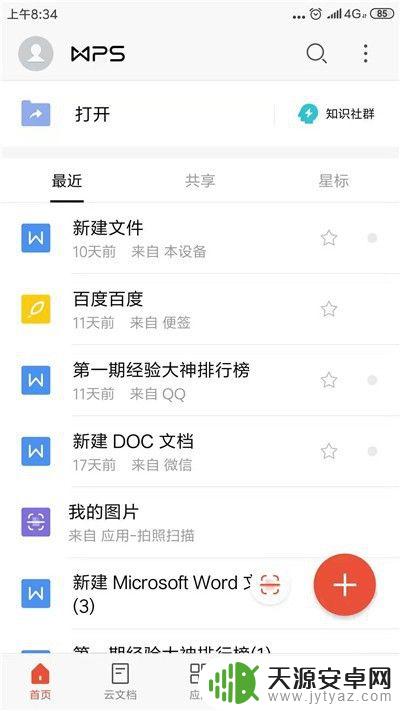
2.接下来,在下方点击【分享】选项。
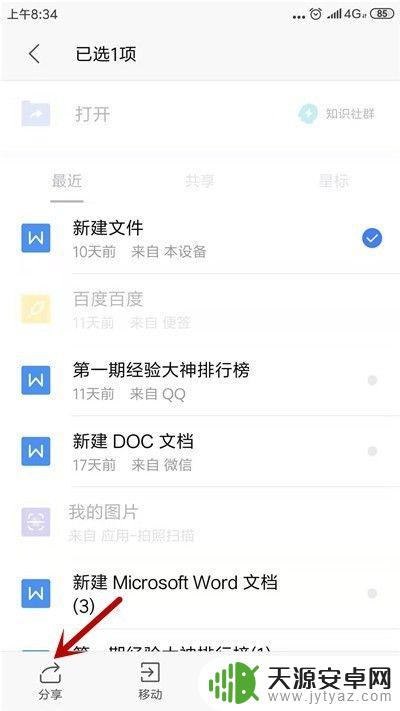
3.在分享界面中,找到要共享的方式。
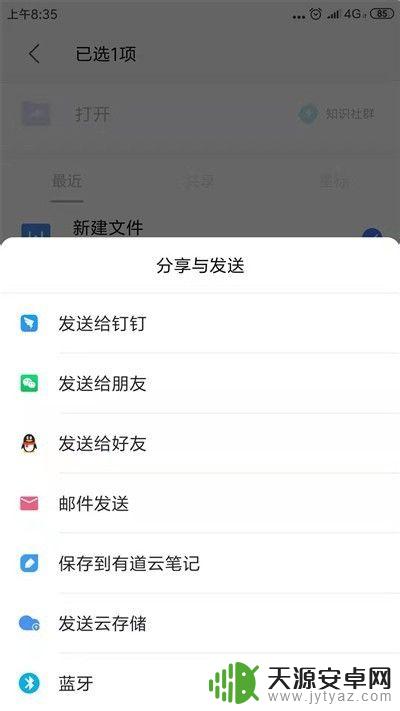
4.比如选择QQ后,点击【分享给好友】。
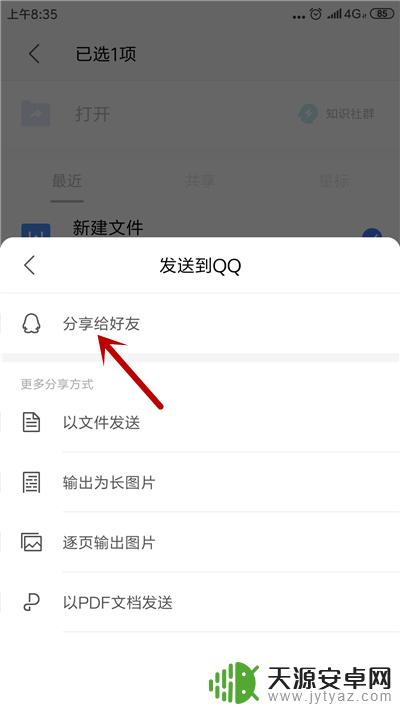
5.选择是否允许编辑,点击【创建并分享】。
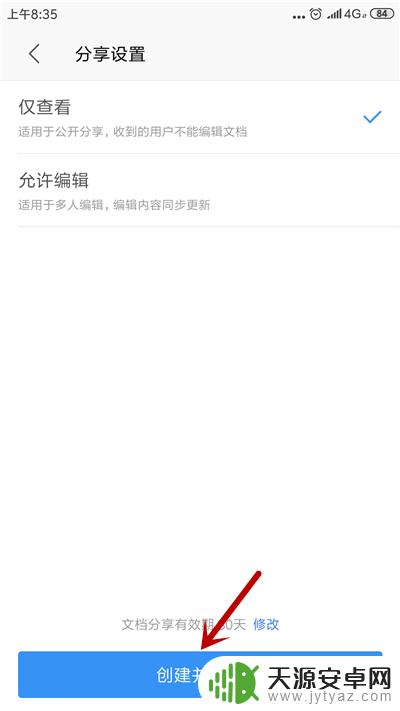
6.之后会打开QQ,点击要共享文件好友。
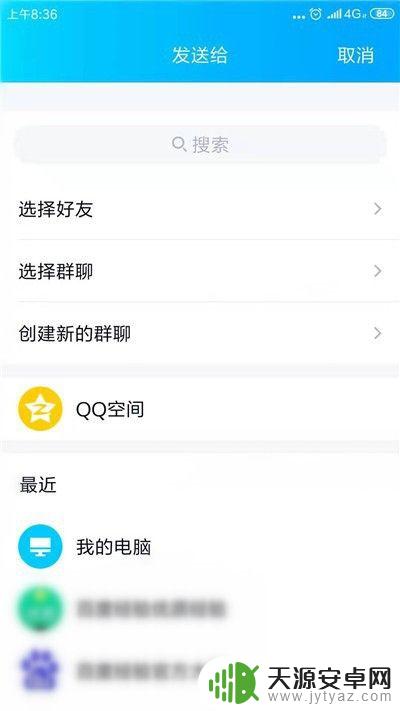
7.在发送界面中,点击【发送】选项。
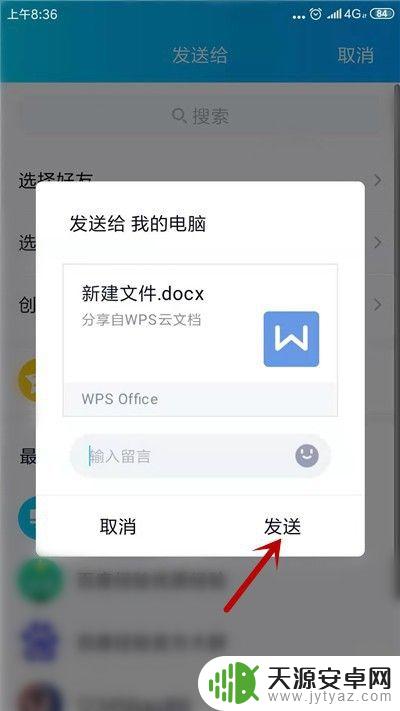
8.发送后,在共享中即可看到共享文件。
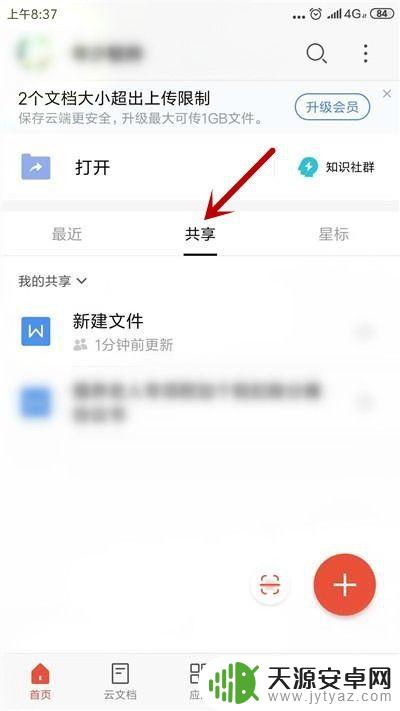
以上是如何创建共享文档手机的全部内容,如果您遇到相同问题,可以参考本文中介绍的步骤来解决,希望对大家有所帮助。










